Giáo trình Mô đun Thiết kế diễn đàn trực tuyến Vbulletin - Công nghệ thông tin (Ứng dụng phần mềm)
Các tính năng vượt trội của phần mềm vBulletin:
Core vBulletin forum chức năng bao gồm cả các hoạt động dòng, các
công cụ điều tiết mạnh mẽ và blog.
Site Builder với các mẫu trang mới, làm cho nó dễ dàng để thiết lập và
sửa đổi các trang web.
Kéo và thả cấu hình, đơn giản hóa bố trí trang.
Tăng cường nội dung tìm kiếm và khám phá thông qua các nội dung
module khách nhau, thu hút người dùng vào thăm trang web sâu hơn.
Cải tiến bao gồm cả chức năng xã hội nhóm, hồ sơ người dùng mới, chức
năng bình luận, một trung tâm nhắn tin tích hợp, curarion nội dung xã hội, cập
nhật thời gian thực và nhiều hơn nữa.
Mạng xã hội: Thêm liên kết đến các trang truyền thông xã hội của bạn
như Facebook, Twitter, LinkedIn, YouTube và nhiều hơn nữa.
Tích hợp phiên bản điện thoại di động được tối ưu hóa để sử dụng trên
điện thoại thông minh, đảm bảo những khách truy cập ở lại và trở về.
Blog: Tạo một blog để xuất bản bài viết mới lên trang web của bạn
thường xuyên.
Cải tiến bộ sưu tập ảnh và tích hợp tốt các bức ảnh có nội dung khác
nhau.
Đơn giản hóa quản lý quản trị với các tính năng mới như chỉnh sửa trang
web trong tùy biến.
Nâng cao chất lượng kiến trúc cho các tùy biến hiệu suất tốt hơn và dễ
dàng hơn.
Built-in SEO để tối đa hóa lưu lượng truy cập tìm kiếm.
Dễ dàng sử dụng công cụ nâng cấp thay cho vBulletin 3 và 4 địa điểm,
cộng với nhập khẩu phần mềm diễn đàn khách.
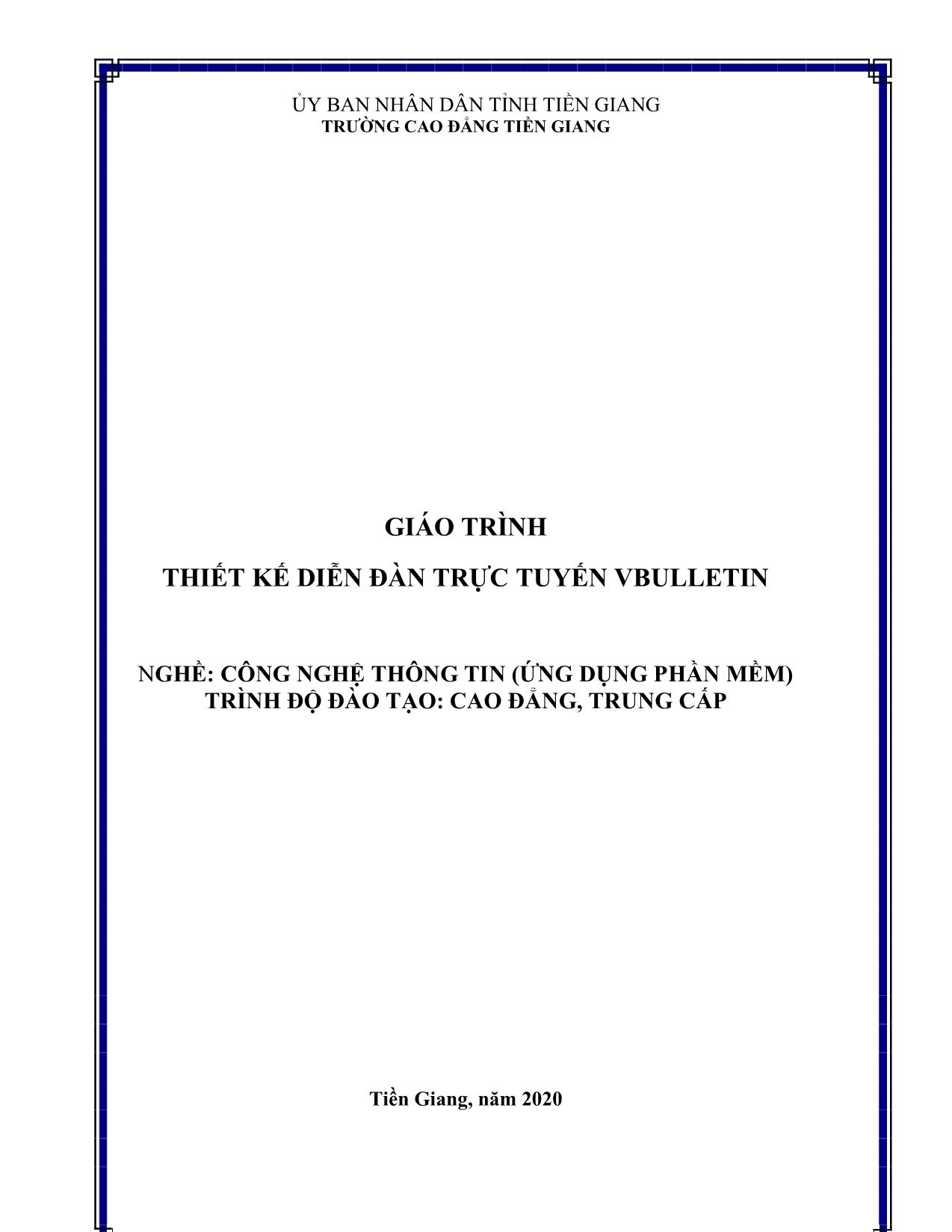
Trang 1
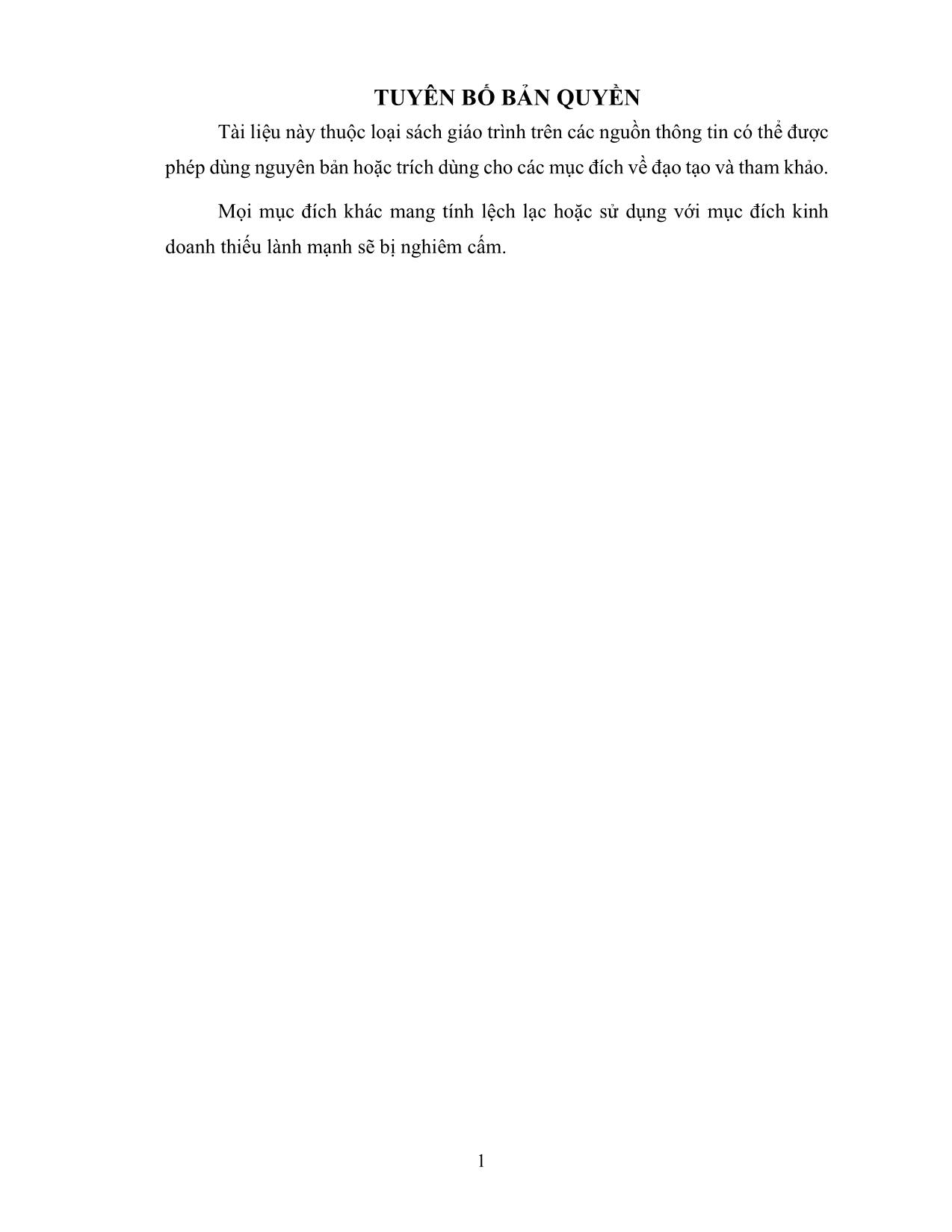
Trang 2
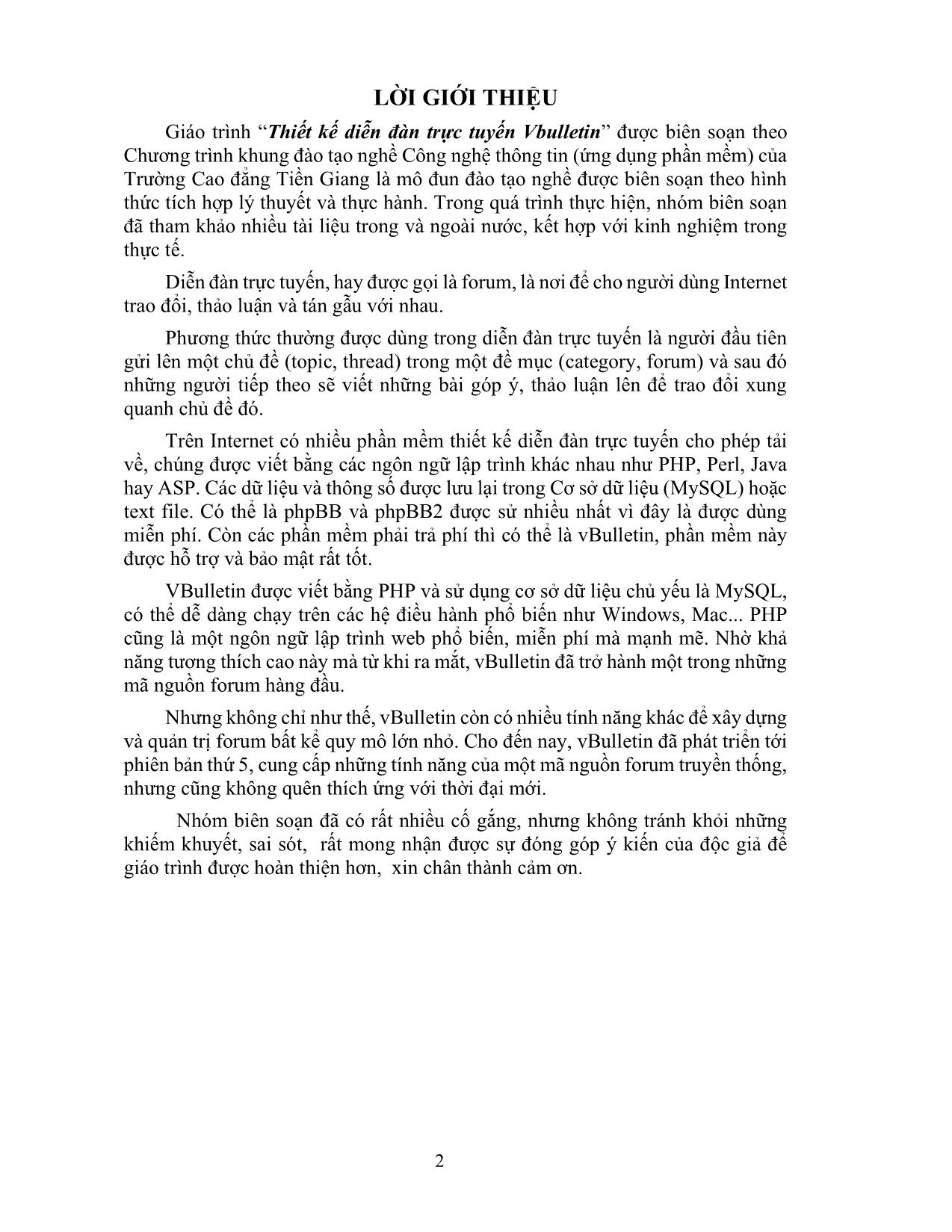
Trang 3
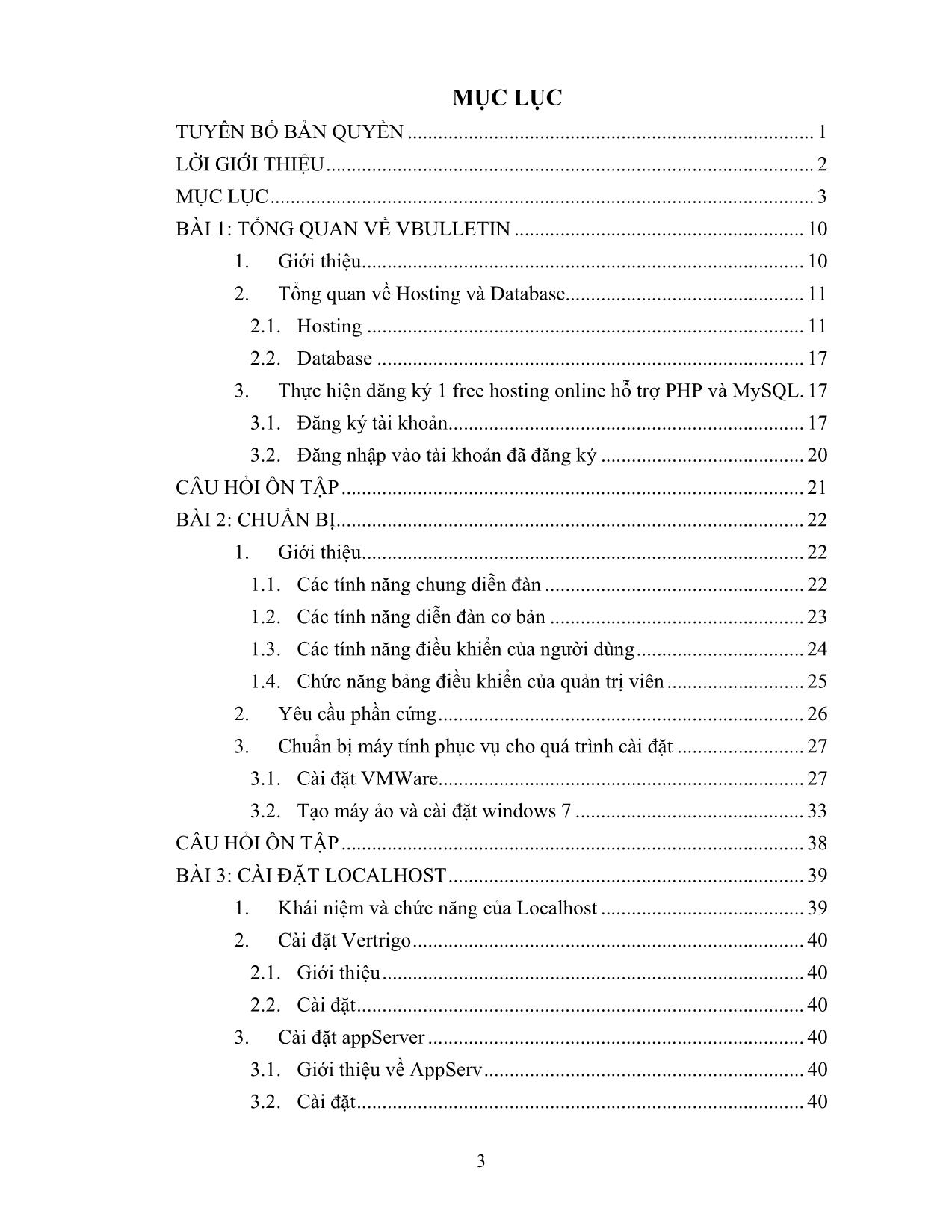
Trang 4
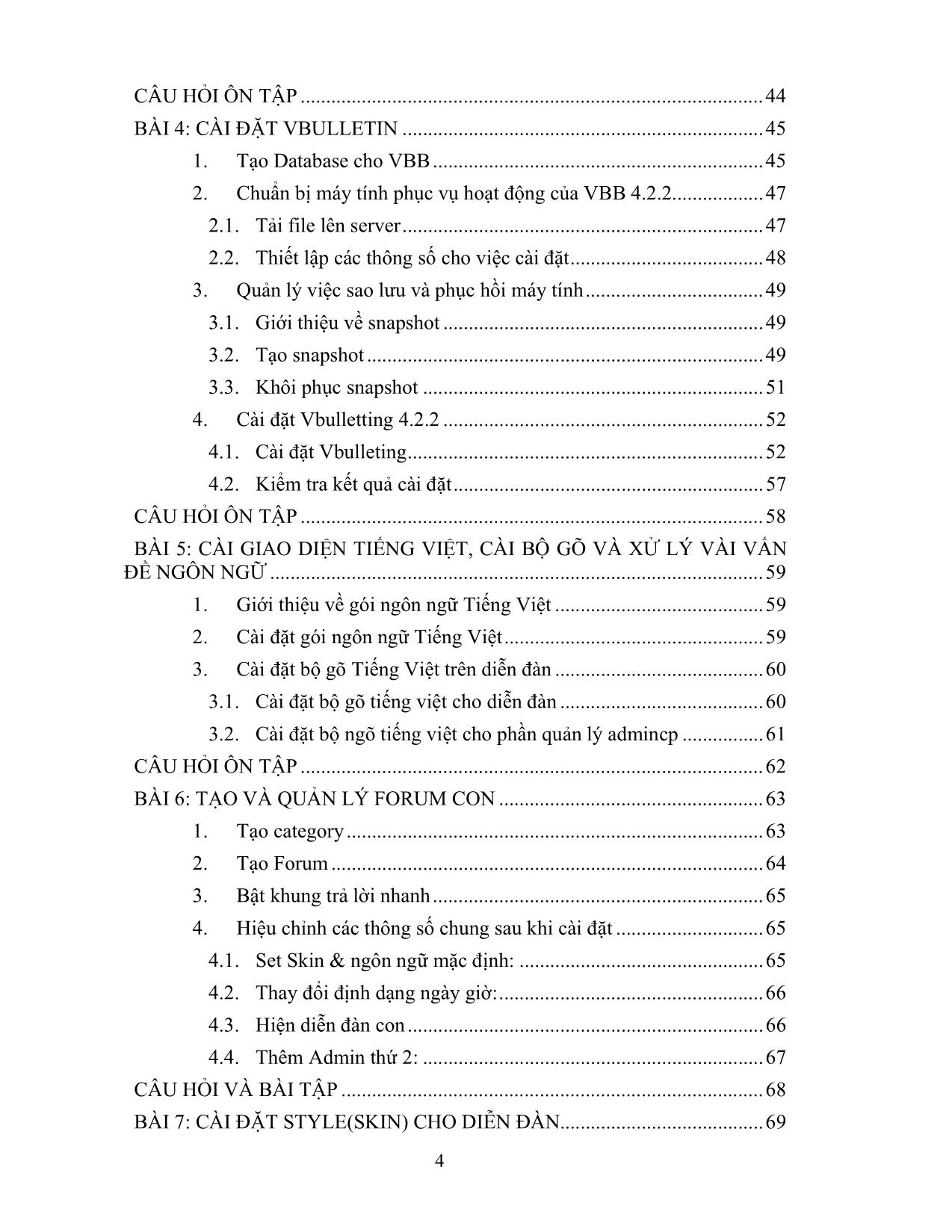
Trang 5
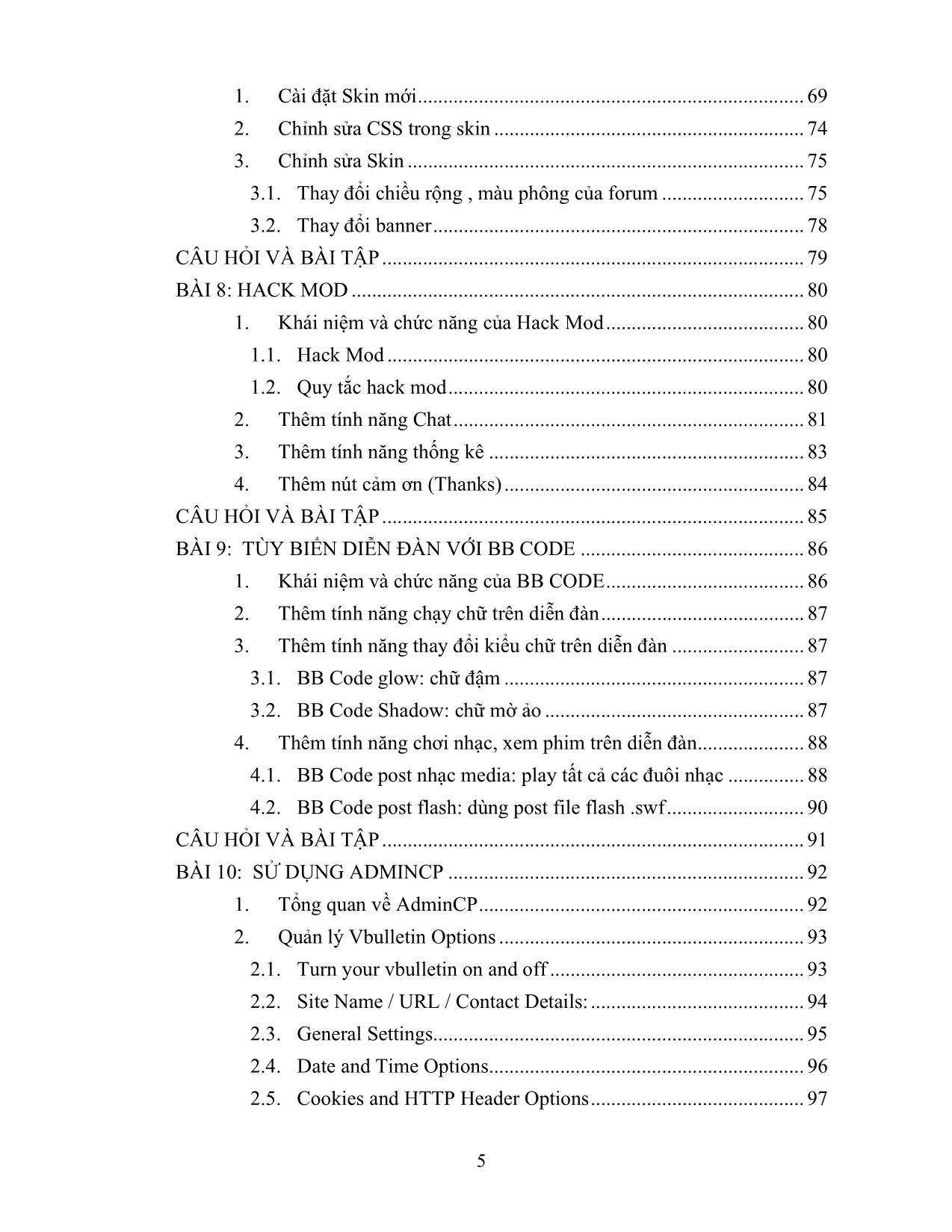
Trang 6
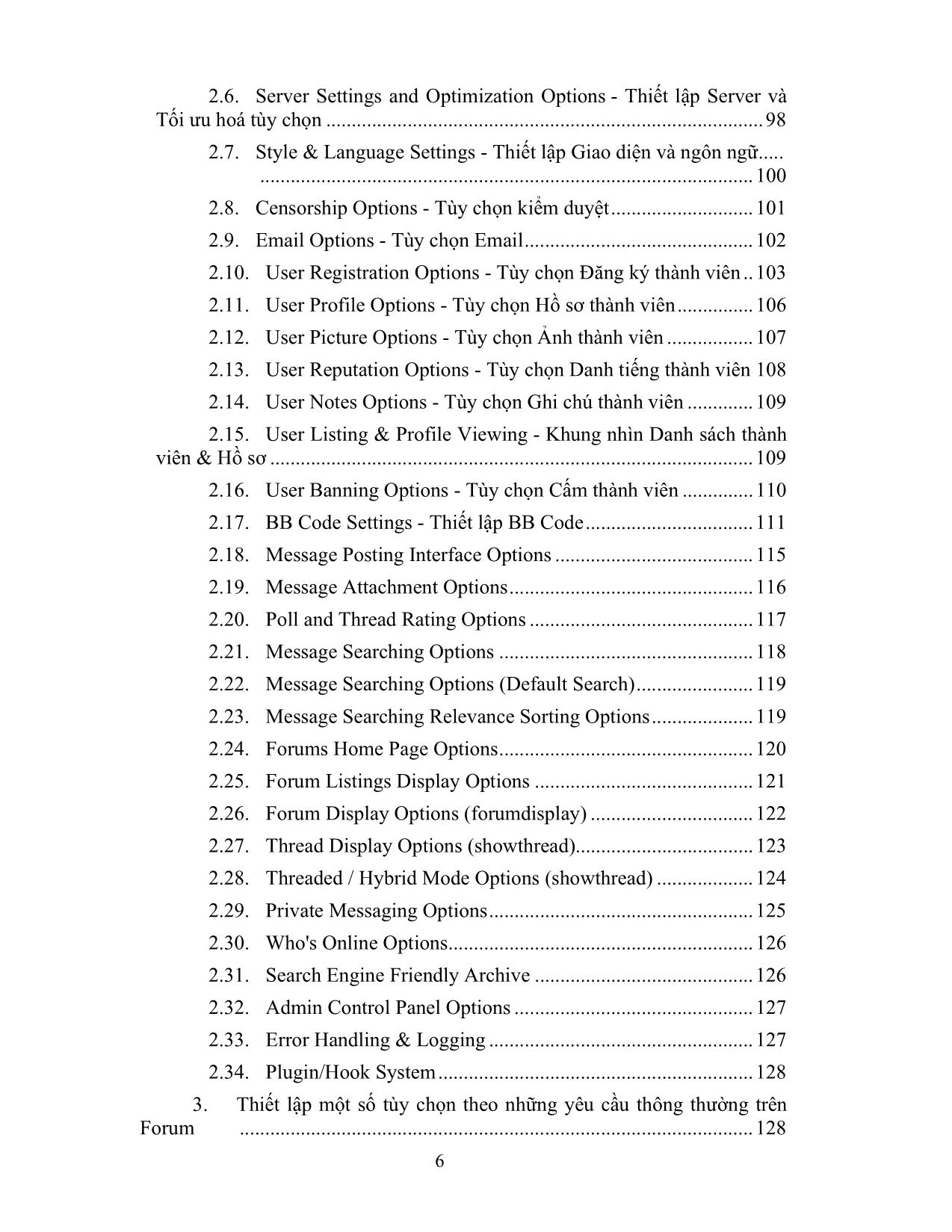
Trang 7
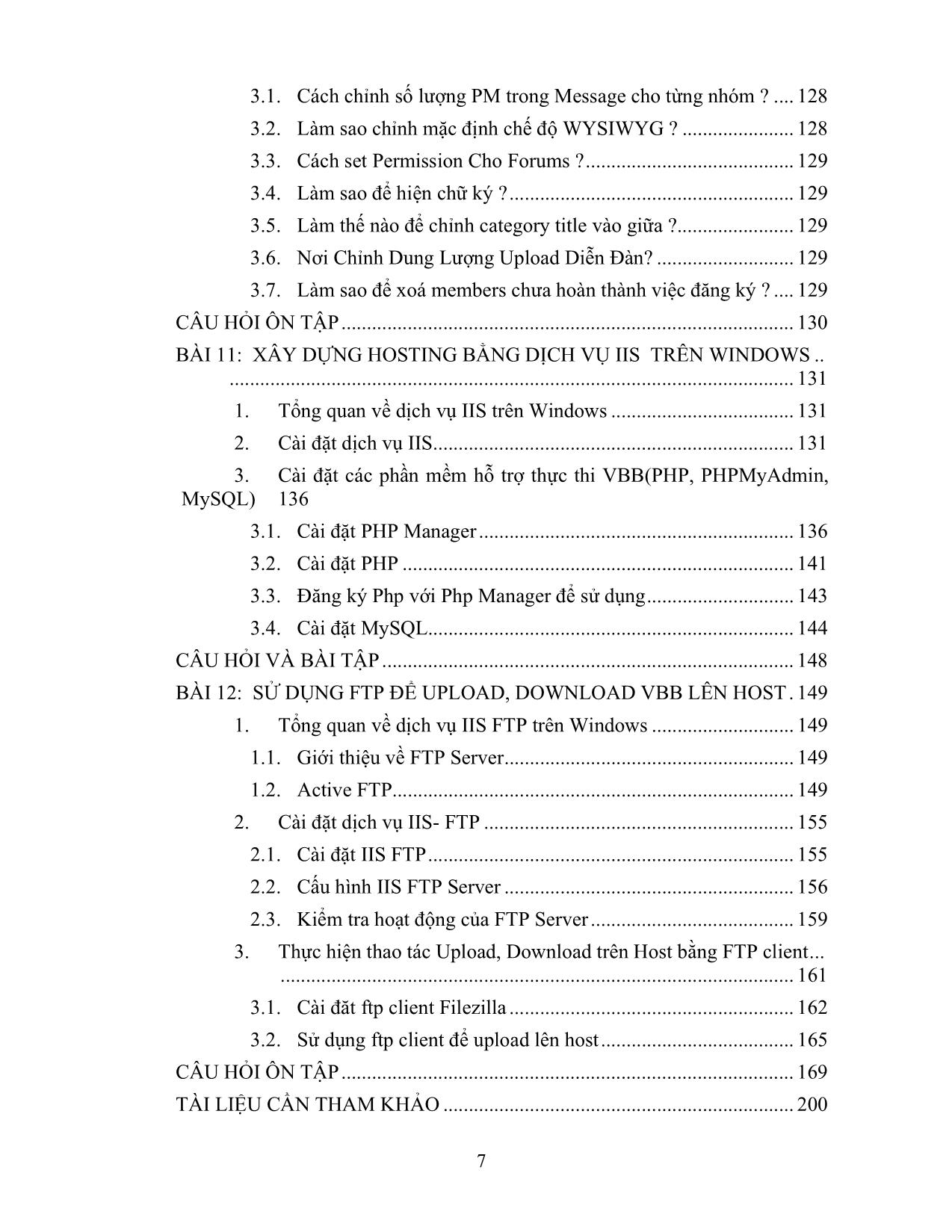
Trang 8
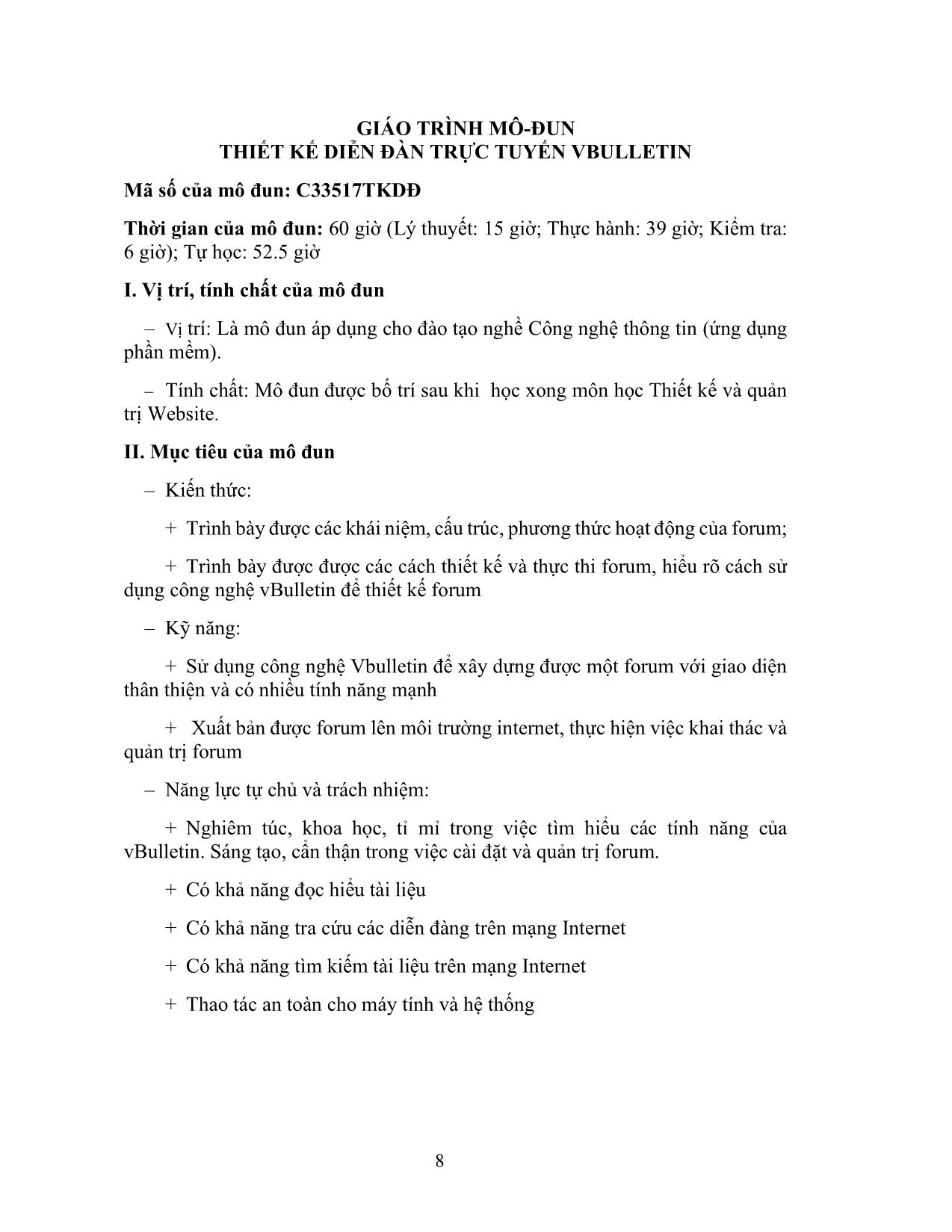
Trang 9
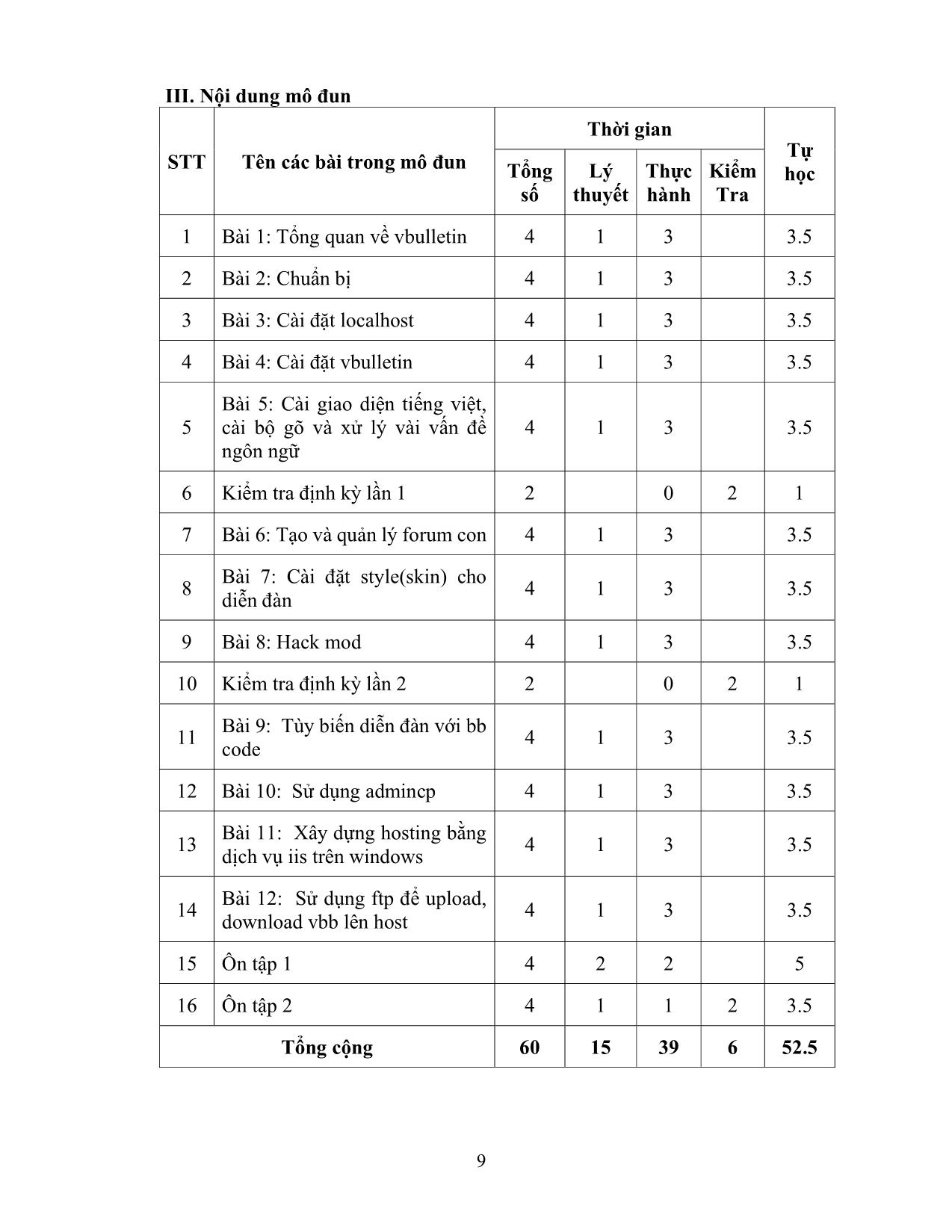
Trang 10
Tải về để xem bản đầy đủ
Tóm tắt nội dung tài liệu: Giáo trình Mô đun Thiết kế diễn đàn trực tuyến Vbulletin - Công nghệ thông tin (Ứng dụng phần mềm)
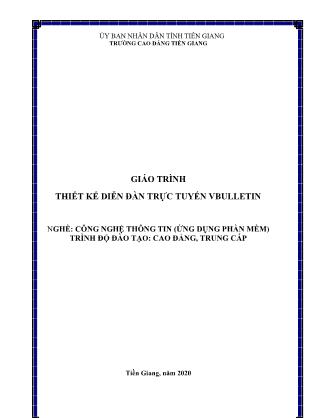
ợp đồng, sau khi hoàn tất các thủ tục đó bên nhà cung cấp sẽ tiến hành khởi tạo hệ thống và cung cấp thôn tin quản lý cho mình. - Hai là, đăng ký trực tiếp trên website của nhà cung cấp: với cách này thông thường chúng ta sẽ được nhà cung cấp yêu cầu tạo 01 tài khoản trên hệ thống của nhà cung cấp, sau đó đăng nhập vào hệ thống và lựa chọn các gói dịch vụ phù hợp yêu cầu và tiến hành thanh toán trực tuyến hoặc gián tiếp thông qua phương thức chuyển khoản từ ngân hàng. Sau khi được xác nhận hoàn tất các thủ tục nhà cung cấp sẽ thiết lập hệ thống và gửi thông tin quản lý đến khách hàng (thường qua email). Vì các lý do trên nên việc thực hiện đăng ký 01 hosting thường liên quan nhiều đến quy định của pháp luật và cam kết giữa người sử dụng và nhà cung cấp. Yếu tố chính là chi phí mà người dùng phải trả trên các tiêu chí của 01 hosting. Trong bài hướng dẫn này, chúng ta sẽ tiếp tục đăng ký 01 hosting online trên trang 000webhost.com để trãi nghiệm. Truy cập vào trang https://vn.000webhost.com/ để đăng ký hosting online miễn phí. 172 173 Sau khi tiến hành khai báo các thông tin đăng ký, trang web sẽ gửi một email xác nhận đến tài khoản của bạn, bạn đăng nhập vào email và click xác nhận 174 Nếu xác nhận thành công, kết quả sẽ thông báo như sau: Nhấp chọn vào “Lets craete some magic” để sang bước tiếp theo. 175 Trang chủ quản lý yêu cầu chúng ta lựa chọn nhu cầu sử dụng website. Ở đây ta chọn Xây dựng cửa hàng online Tiếp theo ta chọn Education 176 177 Nhập thông tin về dự án ta định triển khai và nhấn nút Nhập Đến đây chúng ta đã hoàn tất các khai báo cơ bản, hệ thống yêu cầu lựa chọn ứng dụng sẽ triển khai. Chúng ta sẽ upload sourcecode vbb ở tùy chọn Upload your site. Nội dung này sẽ được triển khai ở phần tiếp theo. 3. Cài đặt vbb tại hosting online 3.1. Upload vbb lên host Bước đầu tiên trước khi cài đặt Vbb lên host, chúng ta sẽ upload source code cài đặt diễn đàn lên host tại giao diện quản lý file. 178 Upload toàn bộ thư mục upload của vbb vào thư mục public_html của host. Để thực hiện nhanh chóng và an toàn chúng ta nên nén thư mục upload lại thành file .zip và up lên Chọn file cần upload và nhấn nút upload Sau khi tải lên hoàn tất sẽ quay lại giao diện quản lý file, với file đã được tải lên. 179 Chọn tập tin và tiến hành giải nén tập tin đã upload lên Sau khi giản nén hoàn tất sẽ xuất hiện thư mục trên host, ta xóa tập tin nén đã upload lên trước đó để giảm dung lượng cho host đồng thời di chuyến tất cả các tập tin và thư mục trong thư mục vừa giải nén xong ra thư mục gốc public_html 180 Sau khi thực hiện di chuyển hoàn tất ta xóa thư mục rỗng đi. 3.2. Tạo database Đăng nhập vào trang quản trị tài khoản với tài khoản đã đăng ký trên trang 000webhost.com. Vào Menu Công cụ\ Quản lý Database 181 Nhấp chọn vào nút + Database mới và tiến hành tạo Database 182 Sau khi hoàn thành form Tạo database mới, nhấn nút Tạo, CSDL sẽ được tạo như sau 3.3. Thiết lập thông số cài đặt vbb Vào quản lý file trên host, chỉnh sửa thông tin cài đặt của file config.php trong thư mục include của diễn đàn. 183 Nhấn nút tải file lên để đi đến giao diện quản lý file. Đổi tên file config.php.new thành config.php và mở file để thay đổi thông tin database, user và password 184 Điển thông tin của database và tài khoản đăng nhập database đã tạo ở mục 3.2, gồm: - $config['Database']['dbname'] = ‘id1448xxx_forum’; 185 $config['MasterServer']['username'] = ‘id14489522_vbblearn’; $config['MasterServer']['password'] = '******'; Ấn nút Save để lưu lại các thiết lập. 3.4. Cài đặt Vbulletin trên host Truy cập địa chỉ trang web đã đăng ký trên host và tiến hành các bước cài đặt như thực hiện tại localhost Trung cập vào địa chỉ ” tên domain/vbb ” (thư mục vbb là source cài đặt VBB trên tư mục public_http) màn hình cài đặt sẽ hiện ra và nó tự động tìm đến thư mục ” tên domain / vbb/ install/install.php “. Ấn Begin install để bắt đầu cài đặt . Chờ đợi và sẽ Tiếp tục bước tiếp theo : 3 thông tin dưới như BB URL, Home URL , Webmaster email address đó là thông tin mặc định mà khi chạy sẽ hiện ra. bạn ko thay đổi thông tin nhé. Bạn chỉ thay đổi tiêu đề BB hoặc Homepage Title. và Ok . 186 Để Mặc định và ok . tiếp Đến là màn hình cài đặt admin cho bạn . và Ok . Yes và tiếp tục . 187 Cài đặt hoàn thành. bạn có thể quay lại màn hình cài đặt để xem chi tiết hoặc vào trang quản lý của Admin. Chú ý : sau khi cài đặt xong thì bạn xóa file install.php đi( Hoặc đổi tên thư mục install) để hoàn tất quá trình cài đặt. Sau khi cài xong bạn xóa file install hoặc rename file đó đi. CÂU HỎI ÔN TẬP Câu 1: Đăng ký 01 hosting online có phí hoặc free? Câu 2: Tạo database trên hosting đã đăng ký? Câu 3: Cài đặt hoàn chỉnh VBB lên hosting đã đăng ký? 188 Bài 14: QUẢN TRỊ DIỄN ĐÀN TRỰC TUYẾN Mã bài: 14 Giới thiệu Hosting (hay web hosting) là một dịch vụ online giúp bạn xuất bản website hoặc ứng dụng web lên Internet. Khi bạn đăng ký dịch vụ hosting, tức là bạn thuê mộ chỗ đặt trên server chứa tất cả các files và dữ liệu cần thiết để website của bạn chạy được. Một server là một máy tính vật lý chạy không gián đoạn để website của bạn có thể luôn hoạt động mọi lúc cho tất cả mọi người truy cập vào. Nhà cung cấp Web Hosting của bạn chịu trách nhiệm cho việc giữ server hoạt động, chống tấn công bởi mã độc, và chuyển nội dung (văn bản, hình ảnh, files) từ server xuống trình duyệt người dùng. Trong bài này sẽ giới thiệu cho bạn cách quản lý hosting Mục tiêu: Kiến thức: Trình bày được chức năng, nhiệm vụ của quản trị diễn đàn trực tuyến Kỹ năng: Quản trị được diễn đàn trực tuyến Năng lực tự chủ và trách nhiệm: Có khả năng đọc hiểu tài liệu Có khả năng tra cứu các diễn đàng trên mạng Internet Có khả năng tìm kiếm tài liệu trên mạng Internet Thao tác an toàn cho máy tính và hệ thống Nội dung: 1. Kết nối hosting trực tuyến 1.1. Kết nối vào source code của VBB Sử dụng trình ftp client firezilla để truy cập vào hosting Sau khi cài đặt thành công, FileZilla sẽ có giao diện như sau: 189 * Trong trường hợp cần thực hiện kết nối FTP nhanh tới server, ta thực hiện chức năng Quickconnect Các thông số cơ bản: 1. Host: Có thể điền IP của host - VPS - Server hoặc hostname 2: Username: Tài khoản FTP 3: Password: Mật khẩu FTP 4: Port: Port kết nối FTP (mặc định FTP là 21, SFTP là 22) Nếu kết nối thành công, sẽ có thông báo "Status:Directory listing successful" 190 * Trong trường hợp muốn lưu trữ kết nối để thuận tiện cho quá trình sử dụng sau này, thực hiện như sau: Step 1: Click File --> Site Manager để vào phần quản lý Account FTP (hoặc nhấn Ctrl + S) Step 2: Để tạo kết nối mới (cho lần đầu tiên) ta click chọn New Site rồi đặt tên gợi nhớ cho dễ phân biệt, quản lý (nếu có nhiều tài khoản FTP). Ở đây vHost đặt tên là vHost.vn Step 3: Thiết lập điền các thông số FTP kết nối tới server 191 Các thông số cơ bản như sau: 1: Host: Có thể điền IP của host - VPS - Server hoặc hostname 2: Port: Port kết nối FTP (mặc định FTP là 21, SFTP là 22) 3: Protocol: SFTP hoặc FTP 4: Encryption: Mã hóa theo plain FTP hoặc TLS 5: Logon Type: Chọn Account hoặc Ask for password 6: User: Tài khoản FTP 7: Password: Mật khẩu FTP 8: Account: Đặt 1 tên nào đó dễ nhớ Note: Đối với FileZilla version mới, khi Quickconnect sẽ không thể connect FTP thành công. Nguyên nhân là do mặc định FileZilla version mới được mã hóa theo TLS, để khắc phục trường hợp này, cần thay đổi mục Encryption thành "Only use plain FTP (insecure)" để có thể connect thành công với FileZilla. Sau đó click chọn OK để lưu lại và thoát ra.Tiếp theo vào lại File --> Site Manager chọn kết nối vừa mới tạo rồi click Connect để kết nối với server 192 Nếu kết nối thành công, sẽ có thông báo "Status:Directory listing successful" 3. Hướng dẫn sử dụng FileZilla để chuyển dữ liệu Sau khi kết nối FTP thành công tới server, FileZilla sẽ có 2 phần đại diện cho việc dữ liệu ở 2 nơi – máy tính (cửa sổ trái) và server (cửa sổ phải, trên internet). Muốn đưa dữ liệu nào đó (file, folder) từ máy tính lên server, click phải chuột chọn vào dữ liệu đó trên máy tính rồi click chọn Upload (hoặc có thể sử dụng kéo thả chuột). 193 Đợi 1 thời gian (tùy dữ liệu nhiều hay ít mà thời gian này chậm hoặc nhanh) sẽ thấy dữ liệu mình muốn đưa lên đã ở trên server. Tương tự để lấy dữ liệu trên server về máy tính (download) thì ta ta chọn các dữ liệu trên server, click chuột phải rồi chọn Download hoặc sử dụng kéo thả chuột 1.2. Kết nối vào trang quản trị của VBB 194 2. Quản trị diễn đàn trực tuyến 195 Bài 15: KHẮC PHỤC CÁC SỬ CỐ THƯỜNG GẶP KHI THIẾT KẾ DIỄN ĐÀN Mã bài: 15 Giới thiệu Trong lúc vận hành diễn đàn đôi khi sẽ gặp những sự cố ngoài ý muốn làm cho diễn đàn không thể hoạt động được, ví dụ như cài đặt các style mới cho diễn đàn hoặc cài đặt các product hỗ trợ do không tương thích hoặc lỗi trong quá trình cài đặt. Lúc này nếu dữ liệu của diễn đàn được sao lưu trước đó thì việc khôi phục lại sẽ dễ dàng và nhanh chóng hơn ít rủi ro và mất ít dữ liệu hơn Mục tiêu: Kiến thức: Trình bày được những sự cấp thường gặp khi thiết kế diễn đàng Kỹ năng: Khắc phục được những sự cố thường gặp khi thiết kế diễn đàn Năng lực tự chủ và trách nhiệm: Có khả năng đọc hiểu tài liệu Có khả năng tra cứu các diễn đàng trên mạng Internet Có khả năng tìm kiếm tài liệu trên mạng Internet Thao tác an toàn cho máy tính và hệ thống 1. Những sự cố thường gặp khi thiết kế những đàn - Sao lưu và khôi phục lại cấu hình diễn đàn phòng trường hợp sự cố. - Chuyển đổi diễn đàn từ host này sang host khác do điều kiện vận hành hoặc thay đổi nhà cung cấp dịch vụ hosting - Nâng cấp diễn đàng lên phiên bản mới hơn - Chuyển đổi cơ sở dữ liệu từ diển đàng phpBB sang VBB - Upload file cơ sơ sỡ dữ liệu lớn lên hosting 2. Khắc phục những sự cố thường gặp khi thiết kế diễn đàn 2.1. Backup và Restore dữ liệu 2.1.1. Backup bằng Phpmyadmin Đây là cách có nhiều người sử dụng vì nó đơn giản, hiệu quả cao và file Back up ít khi bị lỗi. Bạn vào Phpmyadmin. Chọn database cần backup (là database bạn đã install Forum vào đó). 196 Click vào Database đó, chờ màn hình chạy xong, bạn click vào Export --> Cửa sổ Back up sẽ hiện ra. bạn chọn click vào các ô: + Add 'Drop table' --> Trong file Backup sẽ có câu lệnh drop table (xóa) nếu đã có table đó rồi --> rất tiện khi bạn restore toàn bộ Forum vào database cũ. + Chọn dạng file xuất ra của file backup ---> Bạn nên chọn zipped hoặc gzipped để việc Down file được nhanh hơn. 2.1.2. Restore bằng Phpmyadmin Đăng nhập vào Phpmyadmin và chọn import Nhấn Browse để tìm đến file cơ sở dữ liệu sau đó nhấn Go để tiến hành restore cơ sở dữ liệu 197 Chú ý: File cơ sở dữ liệu khi import chỉ có thể lớn nhất là 2M 2.2. Chuyển diễn đàn từ localhost lên hosting Bước 1: Để chuyển forum từ localhost lên host việc đầu tiên là ta backup cơ sở dữ liệu sau đó chuyển toàn bộ cơ sở dữ liệu và mã nguồn forum lên host. Bước 2: Đăng nhập vào quảu trị hostting và khởi tạo cơ sở dữ liệu Bước 3: Restore cơ sở dữ liệu vừa backup tại localhost vào cơ sở mới khởi tạo trên hostting Bước 4: Vào FTP để mở file config.php trong thư mục include và chỉnh cho đúng các thông tin về cơ sở dữ liệu cũng như tài khoản và mật khẩu để truy cập đến cơ sở dữ liệu trên hostting 198 Cuối cùng đăng nhập vào admincp để chỉnh đường dẫn cho hợp lý. 2.3. Nâng cấp diễn đàn Trước khi nâng cấp vBulletin forum, chú ý những custom hacks/mods đã cài để có thể restore lại được. Vào site Control Panel và backup lại database của diễn đàn, sau đó FTP vào host và tạo 1 backup của tất cả files của diễn đàn tải về máy. Bước 1: Dowload version mới nhất của vbulletin software ở hoăck kiếm bản Null(không xác định) trên mạng về và giải nén (unzip) ra. Rename thư mục upload thành tên của thư mục của diễn đàn bạn. Hoặc download những version đã NULL về và giải nén Bước 2: Login vào site AdminCP, và turn off forum (tắt diễn đàn). Bước 3: Bây giờ FTP vào host, rename version cũ của vBulletin đang trên host thành diendan.backup hoặc tên gì tuỳ thích (lưu ý không xóa version cũ, tại có 1 vài files hoặc graphic bạn sẽ dùng lại). Tiếp theo, upload version mới ở trên máy lên host. Bước 4: Mở trình duyệt internet, và gõ vào , và theo các bước hướng dẫn upgrade forum. Bước 5: Xong upgrade, bạn có thễ delete thư mục install, và login to AdminCP đễ update templates (nếu có). Bây giờ bạn có thể restore lại những custom hacks/mods mà bạn đã dùng ở version cũ. 199 2.4. Convert Database forum từ mã nguồn phpBB sang VBB Bước 1: Trước tiên bạn phải install cái vbb 2.3 vào web bạn trước, bởi vì muốn convert phpbb qua vbb thì dùng vbb 2.3 mới được. sau đó update lên phiên bản cao hơn Bước 2: Để database của phpbb chung với database của vbb. Bước 3: Download file Import tại địa chỉ và upload vào root folder của cái forum vbb 2.3 Bước 4: Mở url và run cái file vừa upload lên, like this: miền web/importers/bbimport_phpbb2.php nó sẻ hỏi user/pass cho database thì nhập vào. Sau đó làm làm theo chỉ dẫn của màn hình web mới và chờ đợi, thời gian convert phụ thuộc vào độ lớn của database Bước 5: Sau khi convert xong, thì bạn update vbb 2.3 lên phiên bản cao hơn. Chú ý: chưa chỉnh config hay các thông tin trong admincp mà chỉ nên update lên phiên bản cao hơn Bước 6: Sau khi update lên vbb lên phiên bản cao hơn xong, vào cpanel của forum, config lại hết, từ forum permission, Admin permission, Moderator permission. Lưu ý: config lại hết vì nhiều khi permission từ phpbb chuyển sang vbb sẽ bị sai một số thông tin. 2.5. Cắt file .sql bằng SQLDumpSplitte Phần mềm này giúp các chia nhỏ file .sql thành nhiều file nhỏ hơn tùy theo dung lượng muốn chia nhỏ nó sẽ giúp quá trình restore data website của bạn dễ dàng và suông sẻ hơn. Sau khi chạy phần mềm : Bước 1: Chọn file *.sql cần chia nhỏ Bước 2: Chọn dung lượng file muốn chia nhỏ Bước 3: Chọn nơi lưu trũ file chia chỏ Bước 4: Execute, Sau đó up từng file lên host rồi tiến hành restore. CÂU HỎI ÔN TẬP Anh (chị) hãy đăng ký một tên miền và hostting (có thể miễn phí hoặc có phí) để lập một diễn đàn thảo luận, chia sẻ kinh nghiệm. Yêu cầu: - Diễn đàn sử dụng ngôn ngữ tiếng việt và tiếng anh, - Diễn đàn có sử dụng bộ gõ tiếng việt, - Diễn đàn có các tính năng (Mod) hợp lý với mục đích hướng đến của diễn đàn, - Diễn đàn có giao diện hợp lý với nội dung và mục đích thiết kế diễn đàn. 200 TÀI LIỆU CẦN THAM KHẢO Trần Lê Anh Minh, Tự thiết kế website và forum, NXB Giao thông vận tải, 2005; Trần Tú Anh, Xây dựng và quản lý forum với vBulletin, NXB Hồng Đức, 2008; Các tài liệu thiết kế web, lập trình web khác.
File đính kèm:
 giao_trinh_mo_dun_thiet_ke_dien_dan_truc_tuyen_vbulletin_con.pdf
giao_trinh_mo_dun_thiet_ke_dien_dan_truc_tuyen_vbulletin_con.pdf

